
A cégeket több szempont szerint is csoportosíthatjuk. Alapértelmezetten háromféle csoportosítás áll rendelkezésre a cégtörzsben, de akár tízféle szempont alapján is létrehozhatunk csoportokat. A csoport kategóriák sorszámozva vannak, egytől tízig.
A csoportokat a cégtörzsben lehet hozzárendelni a cégekhez.
A cégcsoportok alapján szűrhetünk a cégtörzsben, és különböző listákon is.
Új cégcsoport felvételéhez nyissa meg a Cég csoportok ablakot:
Törzs>Cégek adatai>Cég csoportok
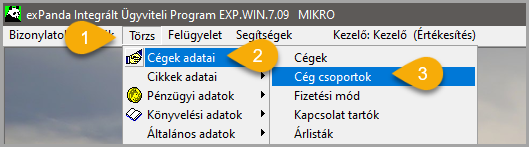
A Cégcsoportok ablakban kattintson az Új sor ikonra
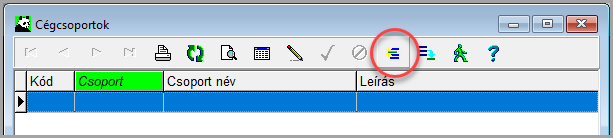
Az első mezőben adja meg a csoport kódját.
A csoportkód az alábbi feltételeknek feleljen meg:
A második mezőben a csoport sorszámát adja meg.
Az azonos sorszámú csoportok ugyanabban a legördülő menüben lesznek kiválaszthatóak.
A harmadik mezőben a csoport nevét adja meg.
A leírás mezőben hosszabb szöveget is megadhat.
Az alábbi képen megyék szerinti csoportosításhoz vettünk fel csoportokat. A csoport kódja a megye nevére utal. A csoport sorszáma azonos, hogy ugyanabból a listából legyenek kiválaszthatóak a megyék.
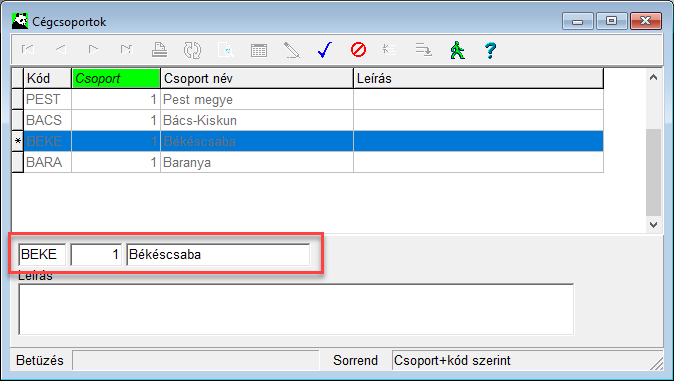
Kettes sorszámmal szakma szerinti csoportokat vettünk fel:
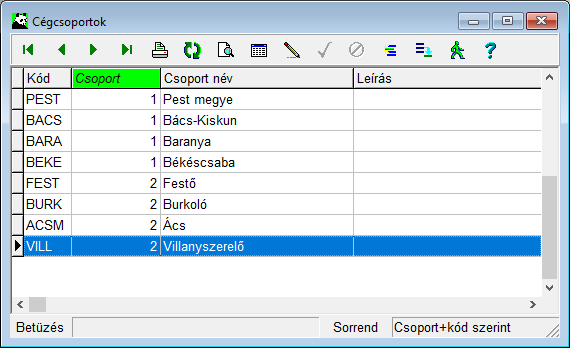
A cégtörzsben a Csoportok legördülő mezőben választhatunk az előzőleg felvett cégcsoportok közül.
Egy céhez több szempont szerinti csoportot is választhatunk. Az alábbi példában az első csoportmezőben a Baranya megye értéket választottuk, a második csoportmezőben pedig a Burkoló értéket választottuk.
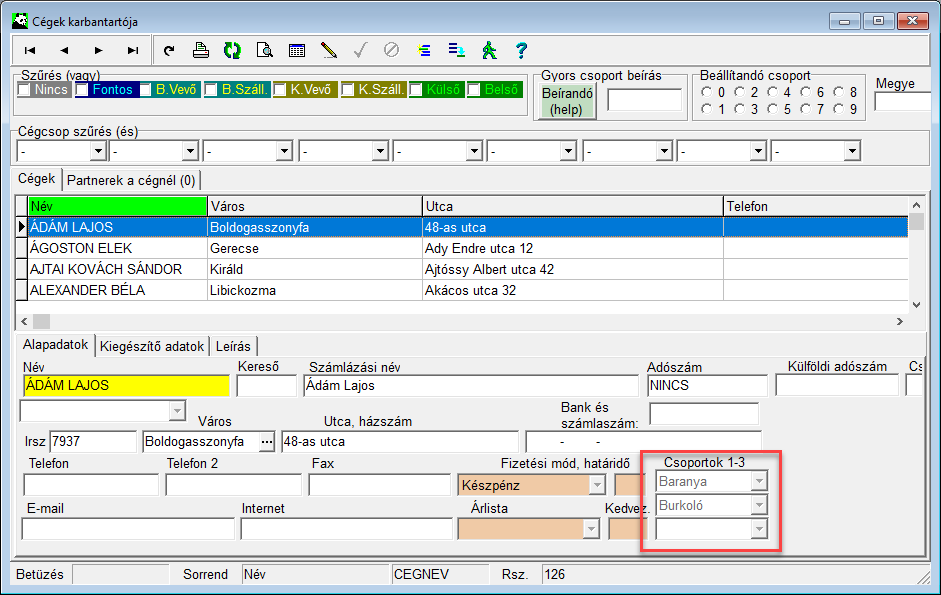
A cégtörzsben az ablak felső részén adhatunk meg szűrési feltételeket cégcsoportokra. Egyszerre több szempont szerint is szűrhetünk, ekkor csak azokat a cégeket listázza a program, amelyek az összes megadott feltételnek megfelelnek.
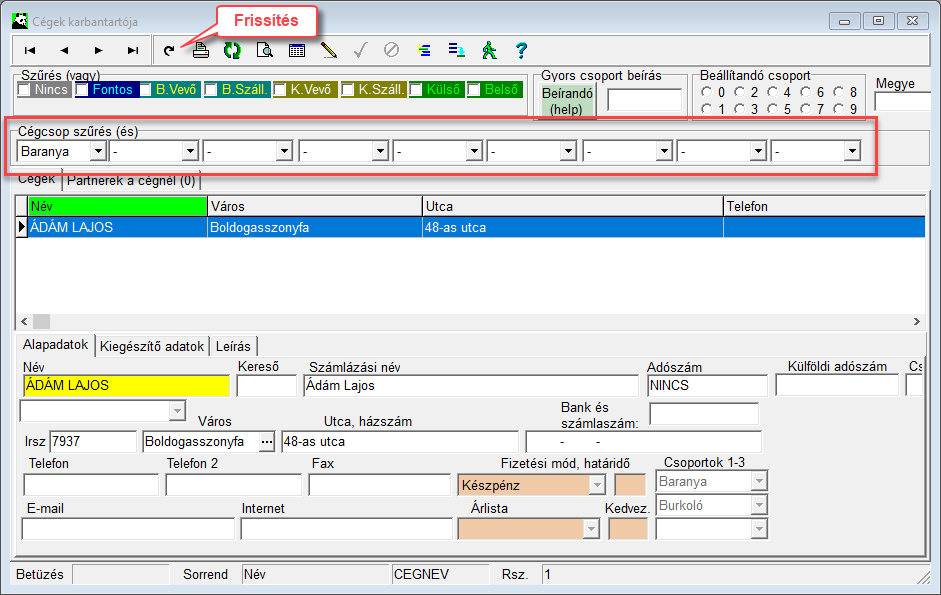
A szűrés beállítása után kattintson a Frissítés ikonra.
A fenti példában csak azokat a cégeket listázza a program, amelyekhez a Baranya csoportot hozzárendeltük.
Szűrhetünk cégcsoportokra a különböző listákon.
Az alábbi képen a Cégenkénti áruforgalom lista paraméter ablak látható.
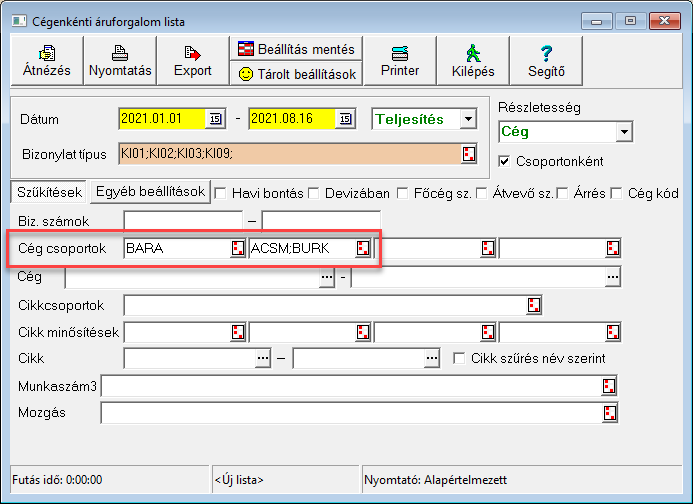
Több szempont alapján is szűrhetünk egyszerre, és egy-egy kategórián belül több csoportot is választhatunk.
A fenti példában azoknak a cégeknek a forgalmát listázzuk, amelyekhez a Baranya megye csoportot, valamint az Ács és Burkoló csoportot rendeltük. Ennek eredményeként a Baranya megyében található ács és burkoló cégek forgalmát jeleníti meg a program.
A számlák PDF-ben küldéséhez az alábbi módon kell beállítani a partner e-mail címét.
Partner e-amil címének rögzítése a cégtörzsbe
1 Cégtörzs megnyitása
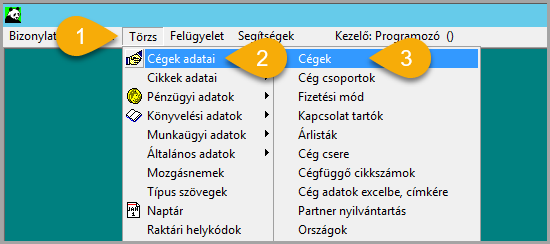
2. Cég kiválasztása és átváltás a Partnerek a cégnél fülre
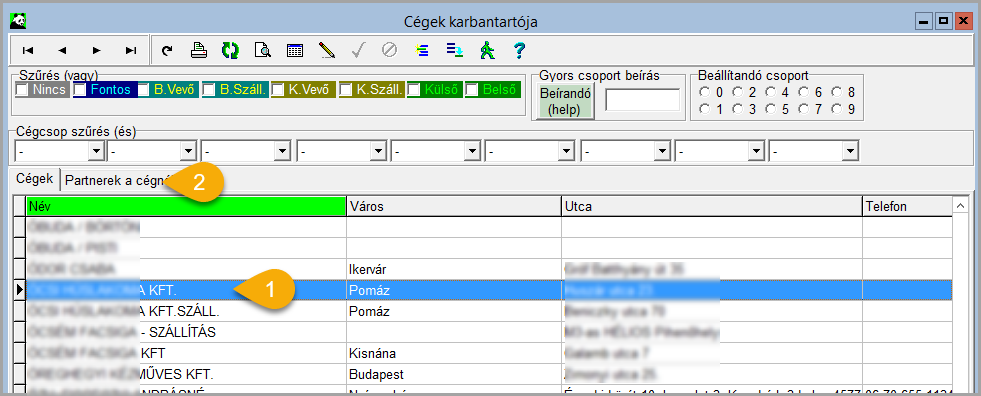
3. Új sor rögzítés ikonnal rögzítés indítása
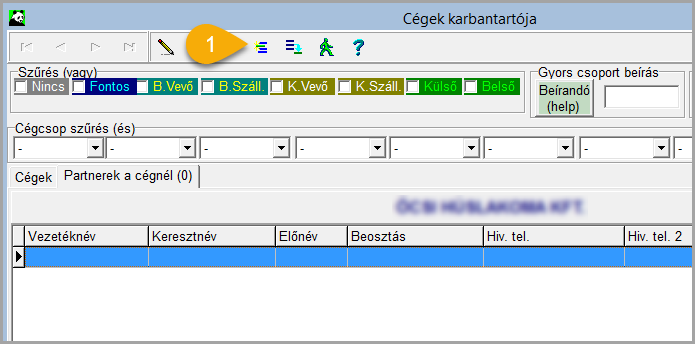
4. Adatok megadása és mentése
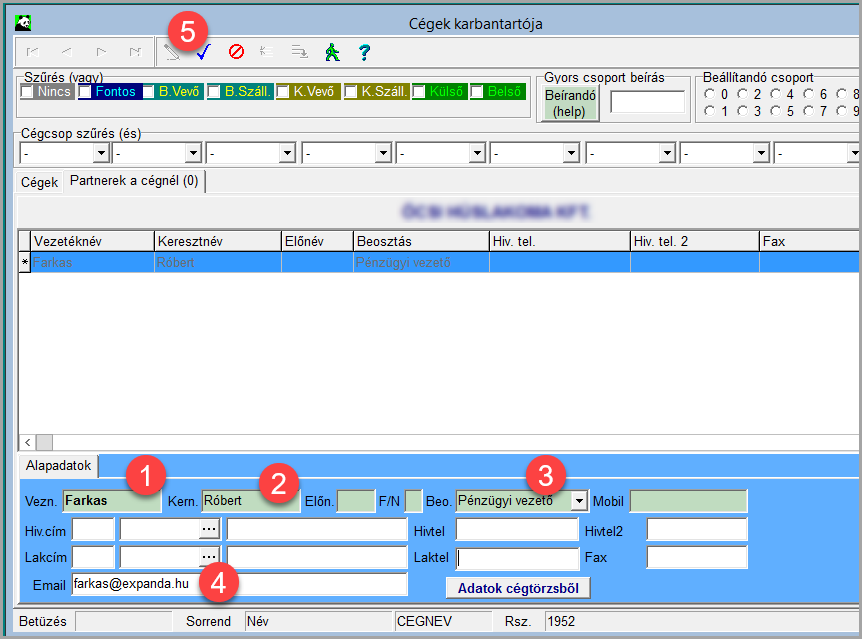
Költséghely vagy munkaszám felvétele, módosítása, törlése a Törzs>Könyvelési adatok>Munkaszámok ablakban történik.
A program három költséghely, munkaszám csoport létrehozását teszi lehetővé. A költséghelyek szabadon elnevezhetők a felhasználó igényei szerint, a leiratban az alapértelmezés szerinti elnevezések szerepelnek.
A három csoport közül az ablak tetején található rádiógombok segítségével választhat:
Alapértelmezésben a program a harmadik csoportot, a Költséghely/Munkaszám csoportot használja. A többi csoport használatához további beállítások lehetnek szükségesek.
A fenti ablakban a harmadik csoport került kiválasztásra. A csoport kiválasztásakor a csoporthoz felvitt munkaszámok listája jelenik meg az ablakban.
A munkaszámok és költséghelyek hozzárendelhetők bizonylatokhoz, pl. számlákhoz, beszerzésekhez.
A program listáiban pedig szűrést, csoportosítást kérhetünk munkaszámok, költséghelyek szerint.
Például az Árunkénti lista paraméterablakában megadhatjuk, hogy csak adott munkaszámhoz rendelt bizonylatok szerepeljenek a listában:
Nyissa meg a Törzs>Cégek adatai>Cégadatok Excelbe, címkére menüpontot.
A Cég lista és Excel tábla kiírás ablakban beállíthatja, hogy a cégtörzs mely adatait kívánja exportálni.
A narancs színű és zöld színű mezők segítségével szűrheti a listát. Ha a szűrő mezőket üresen hagyja, akkor az összes cég megjelenik a listában.
Mennyiségi egységek
A cikktörzs minden tételéhez mennyiségi egységet vagy más néven mértékegységet kell rendelni, a hozzárendelés a cikktörzs karbantartóban végezhető el. Csak olyan mennyiségi egységet választhatunk ki a cikktörzsben, mely rögzítve van a Mennyiségi egységek karbantartóban. Néhány mennyiségi egységet már tartalmazhat a karbantartó. Ha olyan mennyiségi egységet használnánk, melyet nem tartalmaz még a program, az alábbi módon fel kell rögzítenünk.
Új mennyiségi egység felvitele
Új mennyiségi egység felvitele, meglévő mennyiségi egység módosítása Az alábbi menüpont alatt érhető el:
Új mennyiségi egység felviteléhez kattintson az Új sor ![]() ikonra vagy használja az Insert billentyűt.
ikonra vagy használja az Insert billentyűt.
A külföldi megnevezések idegen nyelvű bizonylatokon és listákon használatosak A külföldi elnevezések megadása önmagában nem elég a megjelenítésükhöz, ehhez a nyomtatványok szerkesztése is szükséges, melyet a program fejlesztői végeznek el megrendelésre.
Az új mennyiségi egység megadása után kattintson a Mentés ![]() ikonra vagy a művelet megszakításához kattintson a Módosítás elvetése
ikonra vagy a művelet megszakításához kattintson a Módosítás elvetése ![]() ikonra.
ikonra.
Ahhoz, hogy az újonnan felvitt mennyiségi egység kiválasztható legyen a cikktörzsben, a cikktörzs ablakot be kell zárni és újra meg kell nyitni – amennyiben az ablak éppen nyitva van.
Mennyiségi egység elnevezésének módosítása
A mennyiségi egység elnevezését csak abban az esetben szabad módosítani, ha elírás történt. A módosítás visszamenőleg hat az addig rögzített bizonylatokon!
A mennyiségi egység elnevezésének módosításához kattintson a Módosítás ![]() ikonra.
ikonra.
A módosítás mentéséhez kattintson a Mentés ![]() ikonra vagy a művelet megszakításához kattintson a Módosítás elvetése
ikonra vagy a művelet megszakításához kattintson a Módosítás elvetése ![]() ikonra.
ikonra.
Mennyiségi egység törlése
Mennyiségi egység törlése problémát okozhat az adatok visszakereshetőségében, ezért általában ehhez a felhasználóknak nincs jogosultsága. Ha a törlést fontosnak tartja, forduljon a rendszergazdához vagy a program értékesítőjéhez.